u盘复制粘贴速度慢怎么回事|u盘复制粘贴速度慢的解决方法
更新时间:2017-01-15 09:36:29作者:ujiaoshou
有时候我们在使用u盘复制粘贴文件的时候,传输速度特别慢,怎么解决呢,下面来分享一下u盘复制粘贴速度慢怎么回事。
u盘复制粘贴速度慢的解决方法:
第一步插入我们的u盘之后,点击电脑上的“计算机”,鼠标右键可移动的磁盘,选择“属性”
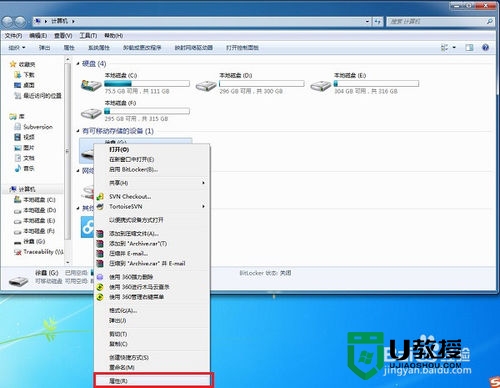
第二步移动磁盘属性之后,点击“硬件”,如下图所示:
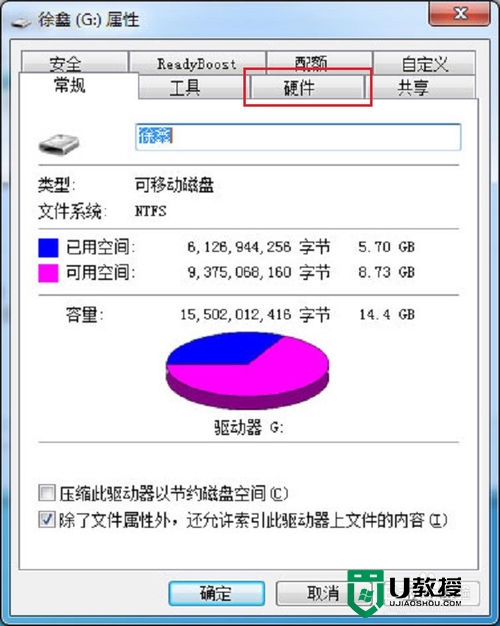
第三步进去“硬件”界面之后,选择“3.0usb”u盘是多少的就选择多少的
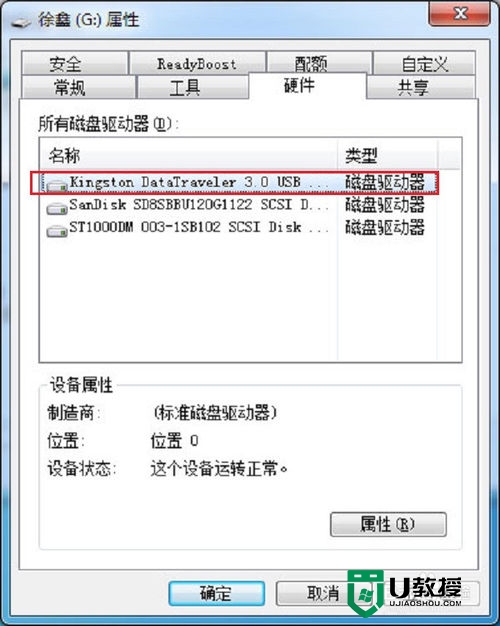
第四步进去usb3.0的属性设置之后,点击“策略”,如下图所示:
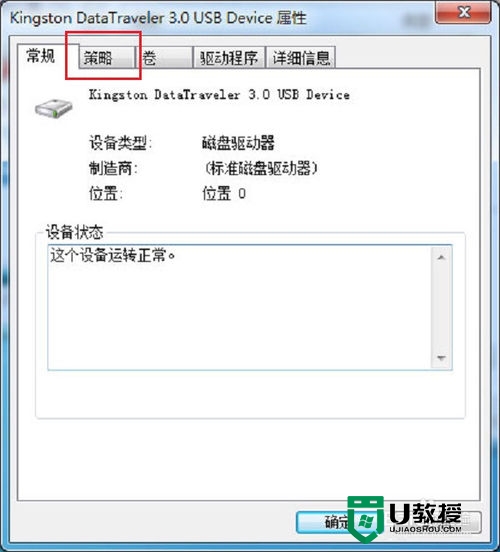
第五步将默认的快速删除改为“更好的性能”,点击确定就设置完成了
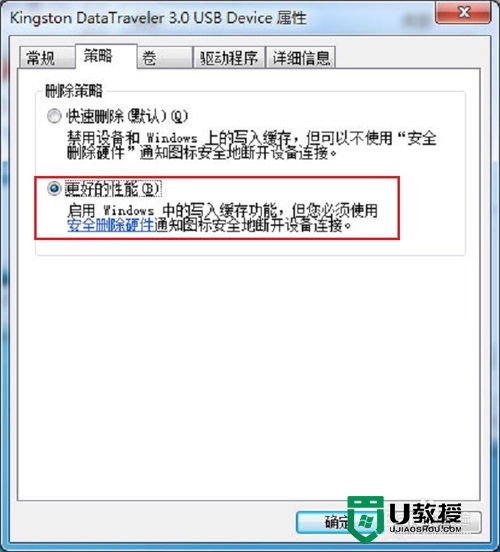
第六步我们也可以将u盘进行格式化,将文件系统改为NTFS,分配单元大小4096字节,如下图所示:另外将文件压缩成压缩包传输要远远快一点
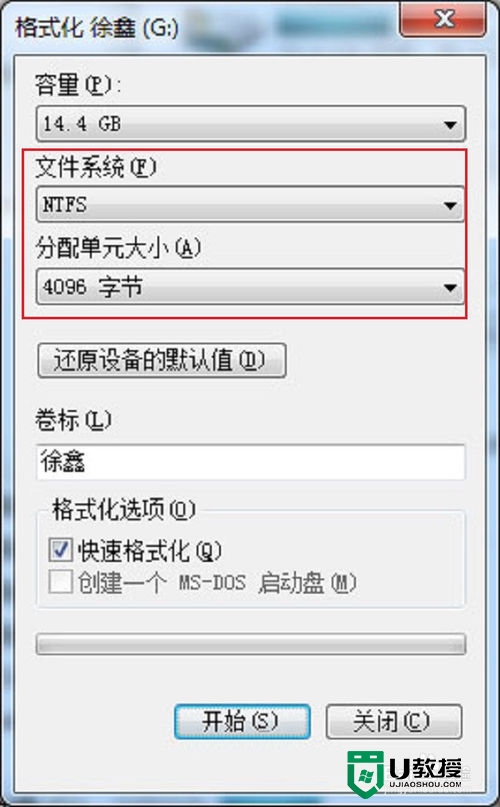
【u盘复制粘贴速度慢怎么回事】参考以上的教程步骤来设置就可以,有遇到同样问题的用户,可以收藏或者分享此教程。更多的电脑系统使用技巧或者一键usb装系统的问题,建议上u教授查看。
u盘复制粘贴速度慢怎么回事|u盘复制粘贴速度慢的解决方法相关教程
- 电脑如何快速的复制粘贴 电脑如何快速复制粘贴键
- 百度文库怎么复制粘贴 百度文库复制粘贴办法
- cad不能复制粘贴怎么解决?cad无法复制粘贴的解决方法
- 电脑键盘复制粘贴快捷键操作方法 电脑复制粘贴怎么按键
- 复制粘贴是ctrl加什么 复制粘贴快捷键介绍
- win8.1系统复制速度很慢怎么办|win8.1复制速度慢的解决方法
- 如何用键盘粘贴复制 怎么用键盘复制和粘贴
- 电脑如何复制粘贴 电脑快速复制粘贴快捷键介绍
- Win10电脑不能复制粘贴该怎么办?不能复制粘贴的解决方法
- 苹果电脑怎么复制粘贴 苹果电脑复制粘贴的方法介绍
- 5.6.3737 官方版
- 5.6.3737 官方版
- Win7安装声卡驱动还是没有声音怎么办 Win7声卡驱动怎么卸载重装
- Win7如何取消非活动时以透明状态显示语言栏 Win7取消透明状态方法
- Windows11怎么下载安装PowerToys Windows11安装PowerToys方法教程
- 如何用腾讯电脑管家进行指定位置杀毒图解

